Thinkpad W510 に搭載のカラー・キャリブレーション機能とは【レビュー】
Thinkpad W510 のベンチマーク結果に引き続き、
今回はW510に搭載されているカラー・キャリブレーション機能についての記事を掲載したいと思います。
W510に限った事ではないですが、このWシリーズは非常にグラフィックス性能が高く、
映像や画像処理等の制作業務等には特に適していると言われています。

Wシリーズが画像処理等に長けているといわれる所以ですが、
単に外付けのグラフィックス(掲載のW510には Quadro FX 880M)を搭載しているという理由だけではなく、
カラー・キャリブレーション機能を内蔵可能であると言う事、
約95%~100%のNTSC色式比率ディスプレイを搭載している事などがあげられます。
今回はその中の一つ、カラー・キャリブレーション機能で、
一体どのような事ができるのかと言う事を簡単に解説してみたいと思います。
———————
最初に、カラー・キャリブレーション機能とは一体どのようなものであるかと言う事を、簡単に述べておきます。
例えば、ウェブページやPCで作成したプレゼンテーションなど、
作成したマシンでは自分の意図した通りの色で表示されていたのに、別のマシンで見たら色が全然違って見えた・・・
こういう経験をされた事がある方は少なからずおられるのではないでしょうか。
各フォントの色や背景色、バーの色など、時間をかけてせっかく作成したのにも関わらず、
正しい色で表示されていなかったが為に使用することができない、または作り直しなんて事もありえます。
こういった事は、各マシンのディスプレイの設定やグラフィックスの特性などによって起こるのですが、
画像の加工や印刷業務などに携わっている場合、そのような事が起こってもらっては困りますので、
確認を行うディスプレイでは、常にデータの色と実際の表示色が合うよう調整しておく必要があります。
そのような調整を行う事をカラー・キャリブレーションと呼び、
現在、様々なカラー・キャリブレーション機能を持つ周辺機器などが販売されています。
Thinkpad W シリーズでは、予めカラー・キャリブレーション機能をマシンに内蔵しているため、
より画像処理等の制作業務に適しているなどと言われているのです。
では以下、カラー・キャリブレーション機能の使用の実際を掲載してみます。

冒頭にも掲載しましたが、これがカラー・キャリブレーターです。
PANTONE色見本に適応のカラー・キャリブレーション機能で、ディスプレイの微妙な色の調整を行う事ができます。
なお、W510ではこのカラー・キャリブレーション機能はオプションですので、非搭載モデルも選択可能です。

W510に搭載されている「huey PRO」。
このソフトウェアでキャリブレーションを行います。

画面下のスタートボタンをクリックすると、
キャリブレーションを行う為にPCのディスプレイを閉じるよう促されるので、ディスプレイを閉じます。
ちなみに、外観写真を掲載したページにも掲載しましたが、
トップパネルに配置されているインジケーターランプには、スリープ、電源の他にもう一つ見慣れないマークがありました。

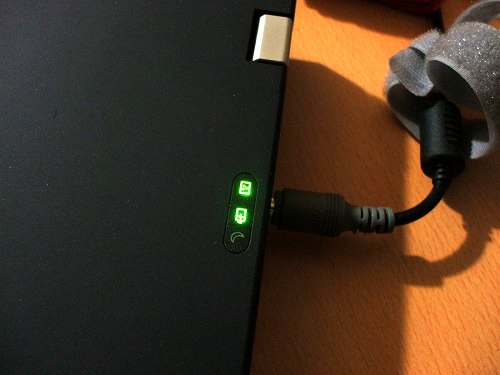
これはカラー・キャリブレーションの状態を示すインジケーターランプです。
ソフトを起動後ディスプレイを閉じ、キャリブレーションが完了すれば、
発信音が鳴ると共にこのLEDランプが点灯状態になります。
ランプが点灯状態になったらディスプレイを開きます。
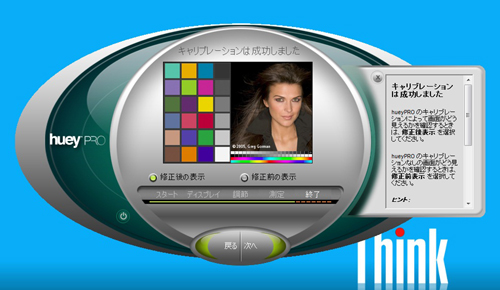
すると、キャリブレーションが成功した事を告げる旨の通知が表示されます。
なお、これを一瞬見ただけでは何がどう変わったのかが良くわかりません。
ここではキャリブレーション実行前の画面と、実行後の画面を切り替える事が出来ますので、切り替えてみます。
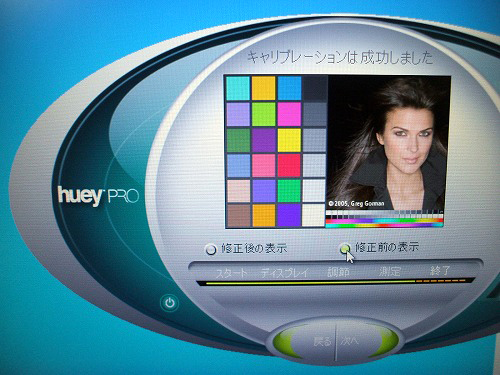
こちらはキャリブレーション実行前。
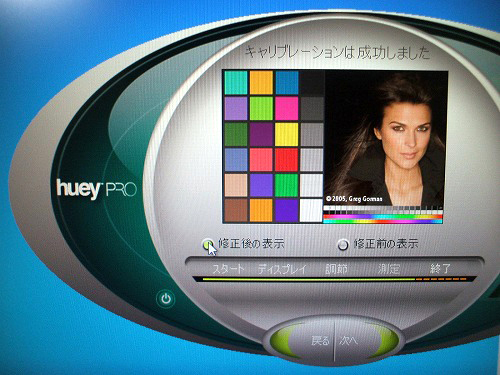
そしてこちらはキャリブレーション実行後。
2つの画像を横並びにしてみます。
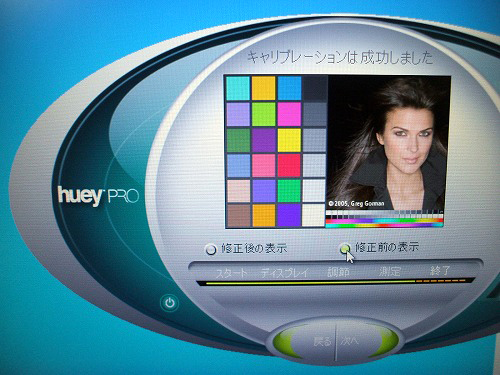
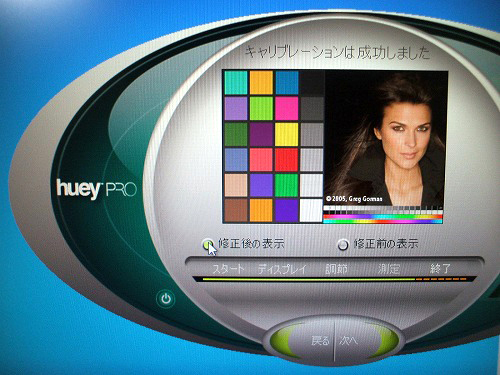
こうやって比較してみるとかなり変化が大きい事がわかります。
大した事ではないように思える方もいるかもしれませんが、
ウェブサイトや印刷物の色は、ほんの少し違っただけで印象が大きく変わります。
また、作成時は見やすく作ったつもりであっても、
色の微妙な変化で文字が読み難くなったりする事も考えられます。
ですので、もしもビジネス等でマシンを使用してデザインを行われる場合には、
このようなカラー・キャリブレーション機能を利用する事が望ましいと言えます。
ちなみにカラー・キャリブレーション機能は、一般的には周辺機器として提供されています。
Thinkpad W510(Wシリーズ)はその機能をマシンに組み込んだもので、わざわざ周辺機器などを用いる必要がないので
日常的にこういった機能を使用される方には便利なマシンだと思います。
(使用しない方には非搭載のモデルもあります)
カラー・キャリブレーション機能については以上となります。
なお、W510を含むThinkpad Wシリーズでは、
現在割引のクーポンや周辺機器が1円になるクーポンが発行されています。
毎回しつこいですが、購入を検討されているのであれば、クーポンのチェックも忘れないようにしてください。
では次回はW510のまとめと、
このモデルに対する自分なりの意見を掲載したいと思います。
・Thinkpad W510を使ってみました
・W510のメモリスロットやHDDベイ
・W510のスペック モバイルワークステーションの構成は?
・W510のベンチマーク結果 高性能マシンのスコアは
・Thinkpad W510 に搭載のカラー・キャリブレーション機能とは(現在の記事)
・Thinkpad W510 の特徴や使用感のまとめ
・IdeaPad U450p 実機レビュー
・Thinkpad SL510 実機レビュー
・X201 tablet 実機レビュー
・Thinkpad T510 実機レビュー
・Thinkpad T410 実機レビュー
・Thinkpad X201 実機レビュー
・X201じゃ無いけど・・X200sでベンチマーク その1
・Thinkpad Edge 13”ってどんな感じですか?


















